하루에도 수십 번 울리는 시끄러운 앱 알림 때문에 스마트폰 사용이 불편하다면, 안드로이드와 아이폰에서 불필요한 알림을 끄고 조용하게 받는 방법을 따라 해보세요. 소리·진동 없이 필요한 알림만 선택해 받는 팁과 50·60대를 위한 맞춤 설정까지 단계별로 안내합니다.
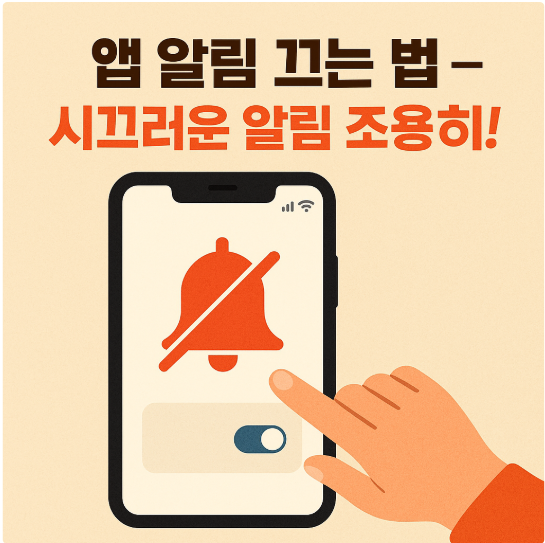
1. 앱 알림을 줄이면 좋은 점
스마트폰 알림은 편리하지만, 너무 많으면 오히려 생활의 방해 요소가 됩니다.
쇼핑 할인, 게임 업데이트, 뉴스 속보 등 중요하지 않은 알림이 하루에도 수십 번 울리면 집중력이 떨어지고 스트레스가 쌓입니다.
또한 불필요한 알림은 배터리 소모와 데이터 사용량 증가에도 영향을 줍니다.
| 불필요한 알림 유형 | 문제점 |
|---|---|
| 쇼핑 할인 | 지출 유도, 집중력 저하 |
| 게임 업데이트 | 배터리·데이터 낭비 |
| 뉴스 속보 | 자주 울려 방해됨 |
2. 안드로이드에서 앱 알림 끄기
안드로이드 기기는 기종에 따라 메뉴 이름이 다를 수 있지만, 기본 흐름은 비슷합니다.
- 설정 앱 실행
- 알림 또는 애플리케이션 메뉴 선택
- 알림을 끌 앱을 선택
- ‘알림 허용’ 스위치를 꺼서 비활성화
💡 삼성폰 팁: ‘간단 알림’ 모드를 사용하면 알림은 유지하되 소리·진동 없이 표시만 할 수 있습니다.
3. 아이폰에서 앱 알림 끄기
아이폰에서도 불필요한 앱 알림을 개별적으로 꺼둘 수 있습니다.
- 설정 앱 실행
- 알림 메뉴 선택
- 알림을 차단할 앱 선택
- ‘알림 허용’ 스위치 끄기
💡 세부 설정에서 ‘소리’만 끄고 화면 알림은 유지하는 방법도 있습니다. 중요한 메시지를 놓치지 않으면서도 조용히 받을 수 있습니다.
4. 알림을 완전히 차단하지 않고 조용히 받는 방법
모든 알림을 끄면 중요한 연락까지 놓칠 수 있습니다. 이럴 땐 조용히 받는 기능이 유용합니다.
- 안드로이드: ‘방해 금지 모드’에서 특정 앱 알림만 허용
- 아이폰: ‘집중 모드’에서 선택한 사람과 앱만 알림 수신
- 무음 알림: 소리·진동 없이 상태 표시줄에만 표시
| 기능 | 설명 |
|---|---|
| 방해 금지 모드 | 모든 알림 차단, 예외 앱·연락처 지정 가능 |
| 집중 모드 | 상황별 맞춤 알림 설정 |
| 무음 알림 | 시각적으로만 표시, 소리·진동 없음 |
5. 50·60대를 위한 알림 관리 팁
- 필요한 앱만 알림 유지: 은행·메신저·가족 연락용 앱만 남기기
- 소리와 진동 구분: 긴급 연락은 진동, 일반 알림은 소리
- 취침 시간 자동 차단: 밤에는 ‘방해 금지 모드’로 숙면 방해 방지
- 정기 점검: 새로운 앱 설치 후 알림 설정 확인
💡 실제 사례: 한 사용자가 모든 앱 알림을 끄고 카카오톡·은행 앱만 남기니 하루 알림이 120개에서 15개로 줄고, 배터리 사용 시간도 20% 늘어났습니다.